הורד והתקן מנהלי התקן USB של Nothing Phone 1
Miscellanea / / September 07, 2022
האם ה-Nothing Phone 1 שלך לא מתחבר למחשב או שהוא נכשל בזיהוי על ידי המחשב שלך? ובכן, זוהי בעיה נפוצה שאנו רואים לעתים קרובות בחיבור המכשיר למחשב באמצעות כבל ה-USB בפעם הראשונה. זה קורה בדרך כלל בגלל מנהלי התקן USB חסרים או פגומים. תצטרך להוריד ולהתקין את כלום טלפון 1 מנהלי התקן USB במחשב שלך כך שיוכל לזהות את המכשיר בקלות.
במדריך זה, נתנו את קישורי ההורדה עבור מנהל ההתקן USB Nothing Phone 1 שניתן להתקין ב-Windows 11, Windows 10, Windows 8.1, Windows 8 ו-Windows 7 PC. למקרה שאינך מכיר כיצד להתקין מנהל התקן USB, סיכנו אותך כאן. במדריך זה תמצאו גם את השלבים להתקנת מנהלי התקנים של Nothing Phone 1 USB.
קרא גם
האם Nothing Phone 1 יקבל עדכון לאנדרואיד 13 (Nothing OS 2.0)?
כיצד להקליט שיחות בטלפון שום דבר 1
שום דבר טלפון 1 טעינה אלחוטית לא עובדת, איך לתקן?

תוכן העמוד
- שום דבר טלפון 1: סקירת מכשיר
- הורד מנהלי התקן USB של Nothing Phone 1
- כיצד להתקין את Nothing Phone 1 מנהלי התקן USB של Qualcomm
- כיצד להתקין מנהלי התקן USB של Nothing Phone 1 באמצעות מנהל ההתקנים
שום דבר טלפון 1: סקירת מכשיר
Nothing Phone 1 היה אחד מהטלפונים החכמים המופעלים ביותר בשנת 2022. זה היה הטלפון הראשון של Nothing - החברה בראשות קארל פיי. קהילת הטכנולוגיה ציפתה למשהו מחוץ לקופסה ב-Nothing Phone 1 והחברה סיפקה אותו במידה מסוימת. בעוד שהחזית לא מהווה גורם מבדל במיוחד, העיצוב האחורי בולט. אתה יכול לזהות בקלות אם זה Nothing Phone 1 או ממותג אחר.
כמה נוריות לד ראית בכל טלפון לכל היותר? ככל הנראה עד 5. אבל, ל-Nothing Phone 1 יש יותר מ-900 נוריות ואלה יכולים ליצור דפוסים ייחודיים המבוססים על אירועים. אתה יכול גם להשתמש בהם כדי לצלם תמונות בהירות בסביבה חשוכה. Nothing Phone 1 הוא טלפון בינוני המופעל על ידי ערכת השבבים Qualcomm Snapdragon 778G+ 5G. יש לו פאנל OLED בגודל 6.55 אינץ' עם קצב רענון של 120Hz, תמיכה ב-HDR10+, בהירות שיא של 1200nits והגנת Gorilla Glass 5.
הסמארטפון נשלח עם אנדרואיד 12 מהקופסה עם עור מותאם אישית של Nothing OS בחלק העליון. מסביב מאחור, יש לנו מערך מצלמה כפול הכולל חיישן ראשי של 50MP עם תמיכה ב-OIS וחיישן אולטרה-רחב של 50MP עם שדה ראייה של 114 מעלות. מערך המצלמה מסוגל לצלם סרטוני 4K במהירות של 30 פריימים לשנייה (fps). בצד השני, יש צילום של 16MP עבור סלפי ושיחות וידאו. Nothing Phone 1 מגובה בסוללת 4,500mAh עם תמיכה בטעינה מהירה של 33W. כפי שטען המותג, המטען מספיק טוב כדי למלא את הסוללה תוך 70 דקות, בעוד שלוקח 30 דקות בלבד להגיע ל-50%. המכשיר תומך גם בטעינה אלחוטית של 15W וטעינה אלחוטית הפוכה של 5W.
פרסומות
הורד מנהלי התקן USB של Nothing Phone 1
אם ה-Nothing Phone 1 שלך אינו מזוהה על ידי המחשב, הורד והתקן את מנהל ההתקן USB באמצעות הקישור המופיע למטה. תזדקק לו כדי להעביר קבצים ממחשב לטלפון או להיפך. נדרשים להתקין את מנהלי ההתקן של ה-USB במחשב האישי שלך בעת מהבהבת קושחה של מניות, שחזור מניות, שחזור TWRP, ביטול נעילה של טוען האתחול וכו'.
- Nothing Phone 1 דרייבר עבור קושחה מהבהבת - קישור להורדה
- Nothing Phone 1 מנהל התקן USB (Qualcomm) לחיבור למחשב - קישור להורדה
- Nothing Phone 1 ADB ומנהלי התקנים של Fastboot - קישור להורדה
כיצד להתקין את Nothing Phone 1 מנהלי התקן USB של Qualcomm
- הורד Nothing Phone 1 מנהל התקן USB של קוואלקום במחשב האישי שלך.
- חלץ את qualcomm-driver.zip חבילה לשולחן העבודה.
- תקבל א Qualcomm_USB_Driver_V1.0.exe קובץ התקנה. לחץ לחיצה ימנית עליו ובחר הפעל כמנהל.
- חלון התקנה ייפתח.
- בחר ETHERNET-DHCP משמש כדי לקבל את ה-IPAddress אפשרות ולחץ על הַבָּא לַחְצָן.
- נְקִישָׁה הַבָּא, בחר אני מקבל את התנאים בהסכם הרישיון, ולחץ הַבָּא שוב.
- הקש על התקן כדי להתחיל בהתקנה.
- חלון קופץ יוצג על המסך שלך עם ההודעה "האם ברצונך להתקין את תוכנת ההתקן הזו?“. נְקִישָׁה להתקין ולאחר סיום התהליך, הקש על סיים.
- אתחול המחשב האישי שלך.
כיצד להתקין מנהלי התקן USB של Nothing Phone 1 באמצעות מנהל ההתקנים
1. הורד וחלץ את latest_usb_driver_windows.zip הקובץ למסך שולחן העבודה.
2. בתיבת החיפוש של Windows, הקלד מנהל התקן והקש Enter.
3. הקש על שם המחשב שלך (הפריט הראשון ברשימה).
פרסומות
4. לחץ על פעולה ובחר הוסף חומרה מדור קודם.
5. נְקִישָׁה הַבָּא.
6. בחר את האפשרות שאומרת "התקן את החומרה שאני בוחר ידנית מרשימה (מתקדם)“.
פרסומות
פרסומת
7. הקש הַבָּא.
8. לחץ על הצג את כל ההתקנים והקש על הַבָּא.
9. הקש יש דיסק.
10. נְקִישָׁה לְדַפדֵף ופתח את התיקיה שחולצה (האחרונה_usb_driver_windows).
11. לחץ פעמיים על usb_driver והקש על android_winsub.inf קובץ ולחץ לִפְתוֹחַ.
12. נְקִישָׁה בסדר.
13. בחר ממשק ADB של אנדרואיד ולאחר מכן לחץ הַבָּא.
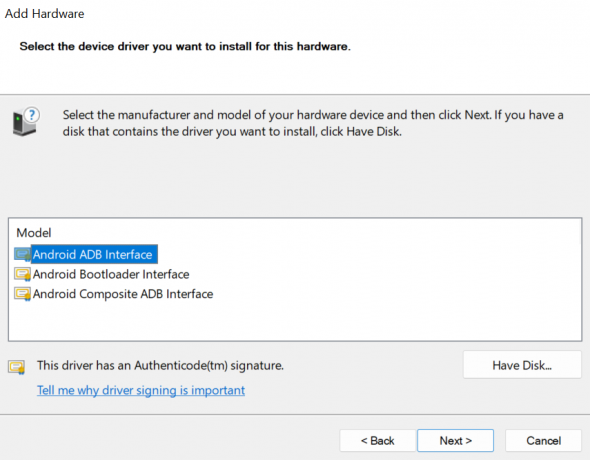
14. לחץ שוב על הבא כדי להיות ההתקנה.
15. לאחר השלמת ההתקנה, לחץ סיים.
16. כעת, עליך לחזור על כל התהליך כדי להתקין את ממשק טוען האתחול של אנדרואיד נהג. וחזור על השלבים פעם נוספת כדי להתקין את ממשק ADB מורכב של אנדרואיד נהג.

אני מקווה שהמדריך הזה עזר לך. אנא ספר לנו את דעתך על Nothing Phone 1 בתגובות למטה.

